您的手機應用無法在 Windows 11 上運行
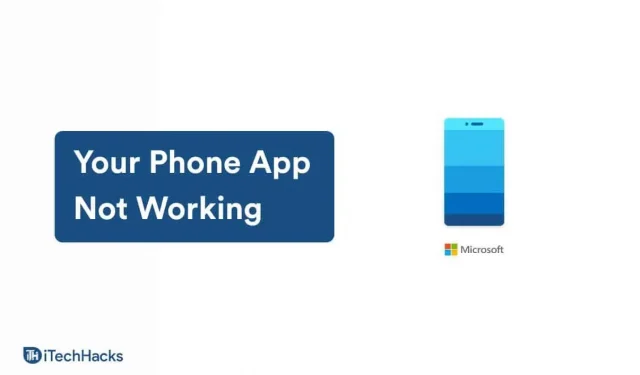
許多用戶在 Windows 11 上遇到了“你的手機”應用程序的問題。用戶報告了諸如應用程序無法打開、收不到通知、語音模糊等問題。導致此錯誤的原因有多種,包括緩存、囤積、應用程序在後台停止和各種。如果您在使用“您的手機”應用程序時也遇到問題並且無法解決您遇到的問題,本文將幫助您解決該問題。
修復我們的手機應用程序在 Windows 11 上無法運行的問題
在本文中,我們將討論如何修復“你的手機”應用程序在 Windows 11 中無法運行的問題。
嘗試基本的故障排除步驟
如果“你的手機”應用無法在 Windows 11 上運行,請先嘗試進行基本的故障排除。確保您的手機和電腦連接到同一網絡。如果兩個設備未連接到同一網絡,您在使用“您的手機”應用程序時應該會遇到問題。另請確保您的手機和 PC 上均已啟用藍牙。您可能會因隨機錯誤而遇到錯誤;因此,您應該重新啟動計算機來解決問題。如果您已完成所有這些基本故障排除步驟,那麼您應該繼續閱讀本文。
運行 Windows 應用商店應用程序疑難解答
如果您在使用“您的手機”應用時遇到問題,最好運行 Windows 應用商店應用疑難解答。要運行 Windows 應用商店應用程序疑難解答,請按照下列步驟操作:
- 打開 電腦上的“設置”應用。為此,請 按 Windows 鍵打開“開始”菜單,然後搜索 “設置”應用程序。從搜索結果中打開 “設置”應用程序,或按組合鍵Windows + I 打開“設置”應用程序。
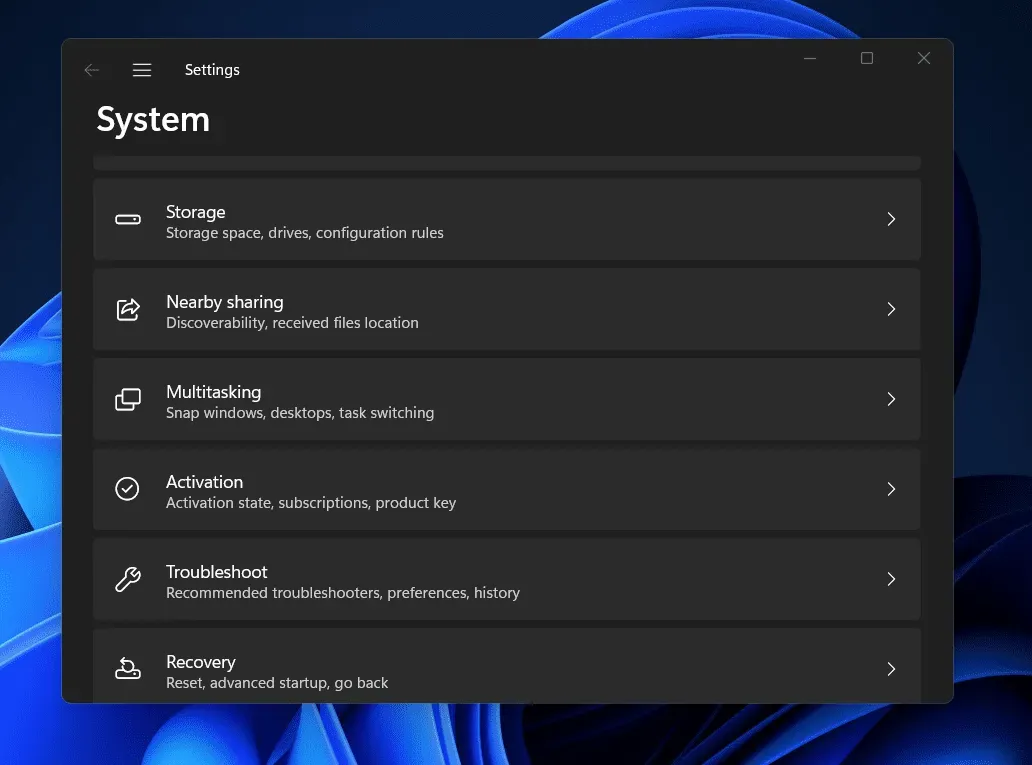
- 現在在“設置”右側,單擊“故障排除 ”。
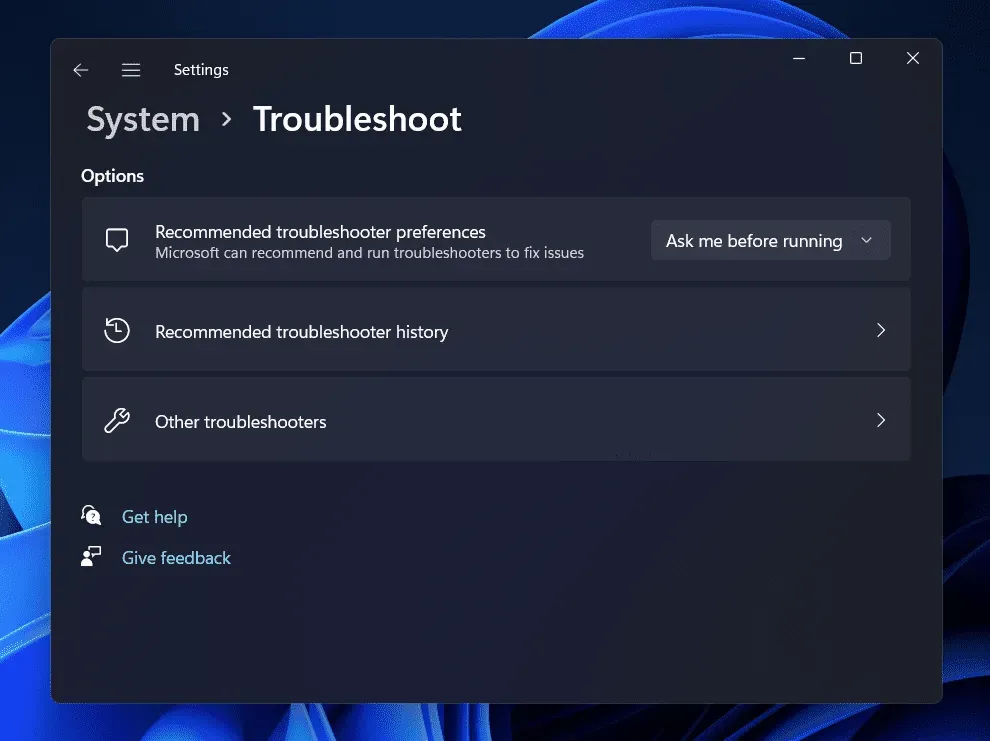
- 在下一個屏幕上,單擊 其他疑難解答。
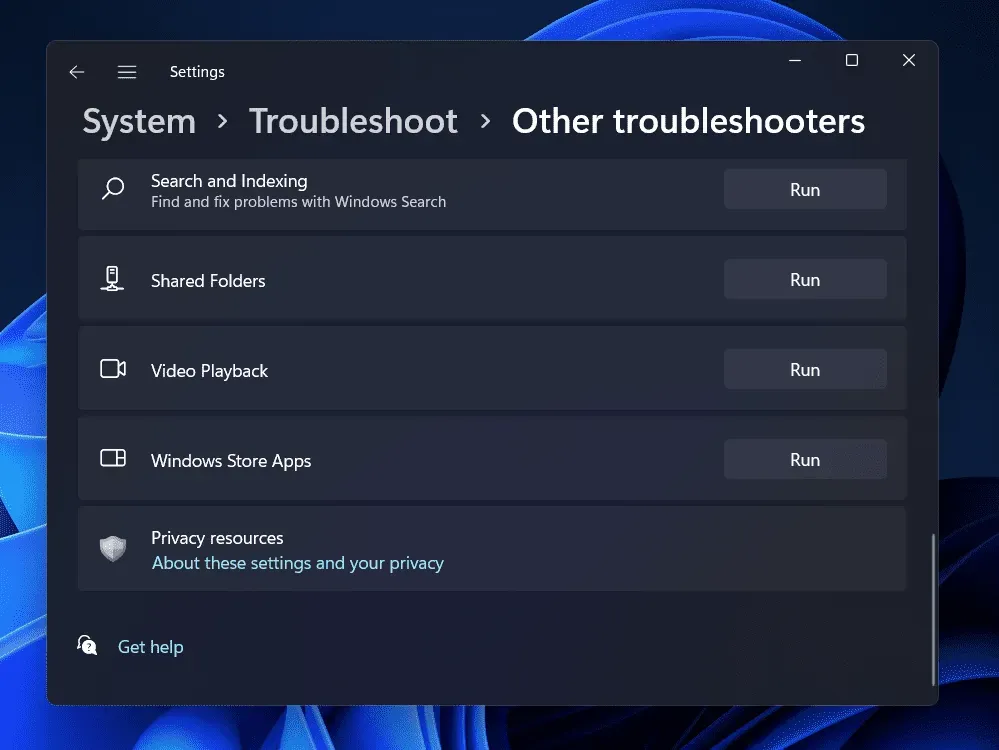
- 在這裡,向下滾動找到 “Windows 應用商店應用程序”選項。單擊 “Windows 應用商店應用程序”旁邊的 “運行”按鈕以運行“Windows 應用商店應用程序疑難解答”。
- 現在,按照屏幕上的說明進行操作,您應該能夠解決您在“您的手機”應用程序中遇到的所有問題。
允許“你的手機”應用在後台運行
確保您授予應用程序在後台運行的權限。很多時候,應用程序可能需要在後台運行才能執行某些進程。如果您未授予在後台運行“您的手機”應用程序的權限,則可能會遇到問題。要允許“你的手機”應用程序在後台運行“你的手機”應用程序,請執行以下步驟:
- 首先,轉到電腦上的“設置”應用程序。Windows + I 是在電腦上打開“設置”應用程序的快捷方式。
- 在“設置”應用程序的左側窗格中,單擊“應用程序”部分。然後在右側單擊“應用程序和功能”。
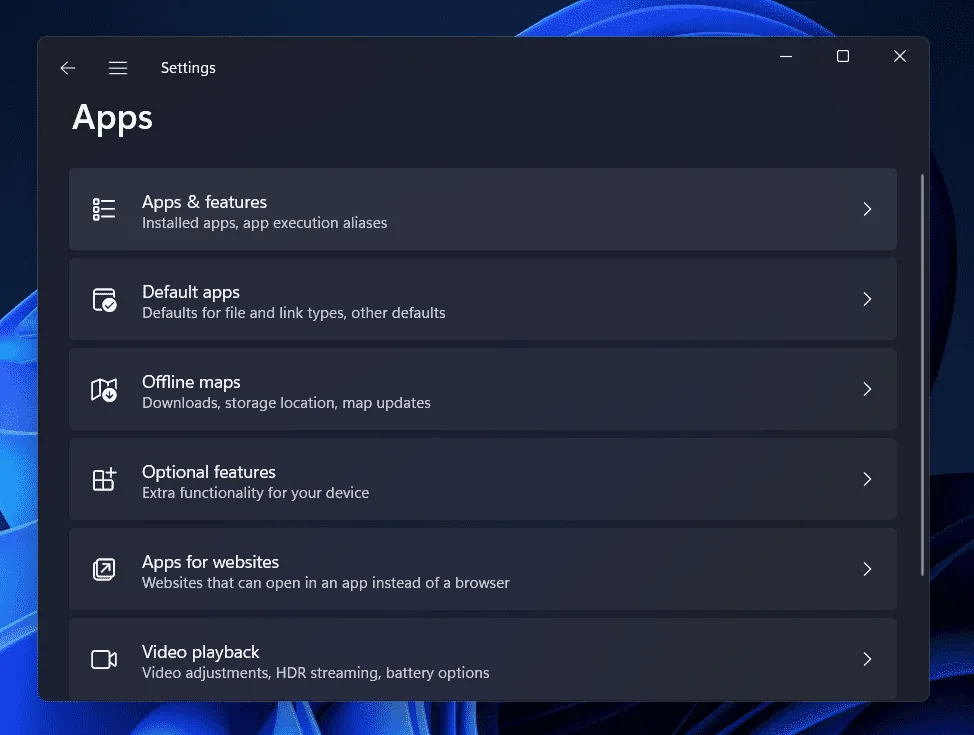
- 在打開的應用程序列表中,找到“您的手機”應用程序。單擊“您的手機”應用程序旁邊的三個省略號,然後單擊“更多選項”。
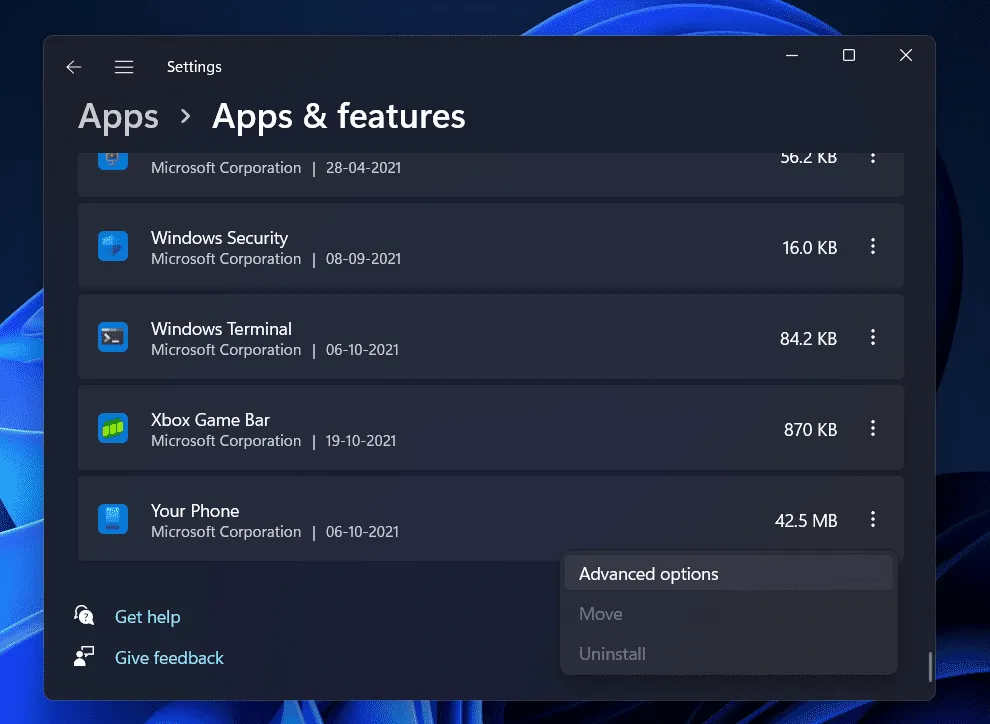
- 在後台應用程序權限部分中,單擊下拉菜單。
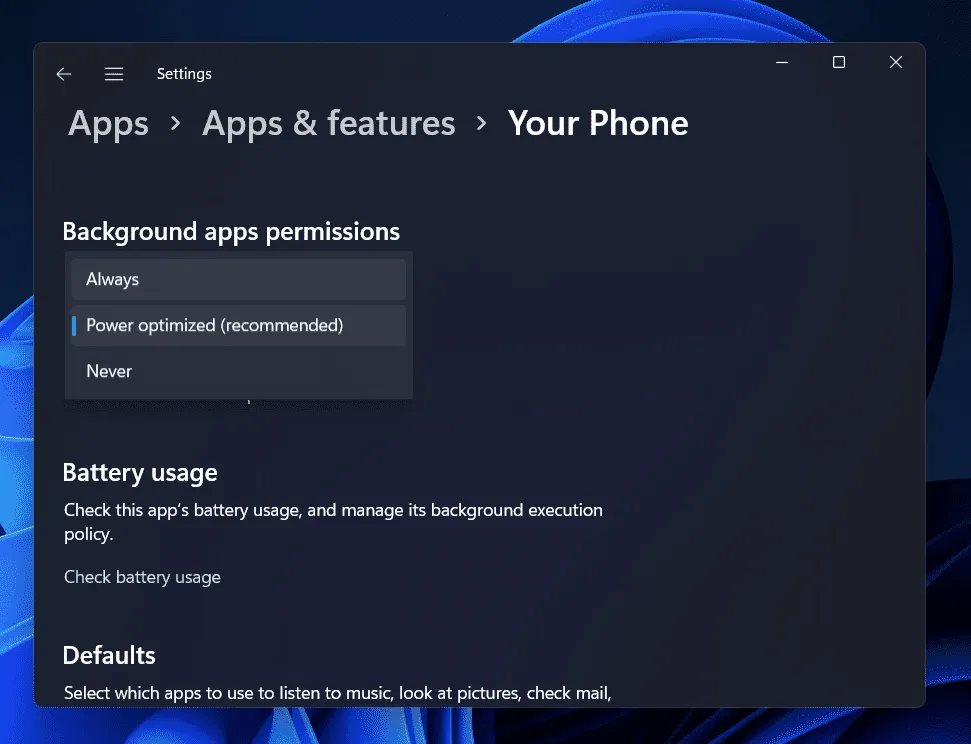
- 默認情況下,將選擇“電源優化”(推薦)。選擇始終使“您的手機”應用程序在後台運行。
檢查這是否可以解決問題。如果“你的手機”應用程序仍然無法運行,請繼續執行下一步。
取消配對並重新配對您的設備
如果您仍然遇到問題,那麼您應該斷開設備並重新配對。如果由於設備之間的某些連接問題而發生此錯誤,可以通過取消設備配對並重新配對來解決。為此,請按照以下步驟操作:
- 在電腦上打開 “你的手機”應用。
- 點擊 “你的手機”應用程序左下角的 “設置”(齒輪)圖標。
- 單擊設置中的“我的設備 ”選項 。
- 在此處選擇您的設備,然後單擊您看到的三個省略號。現在單擊“刪除”以禁用您的設備。
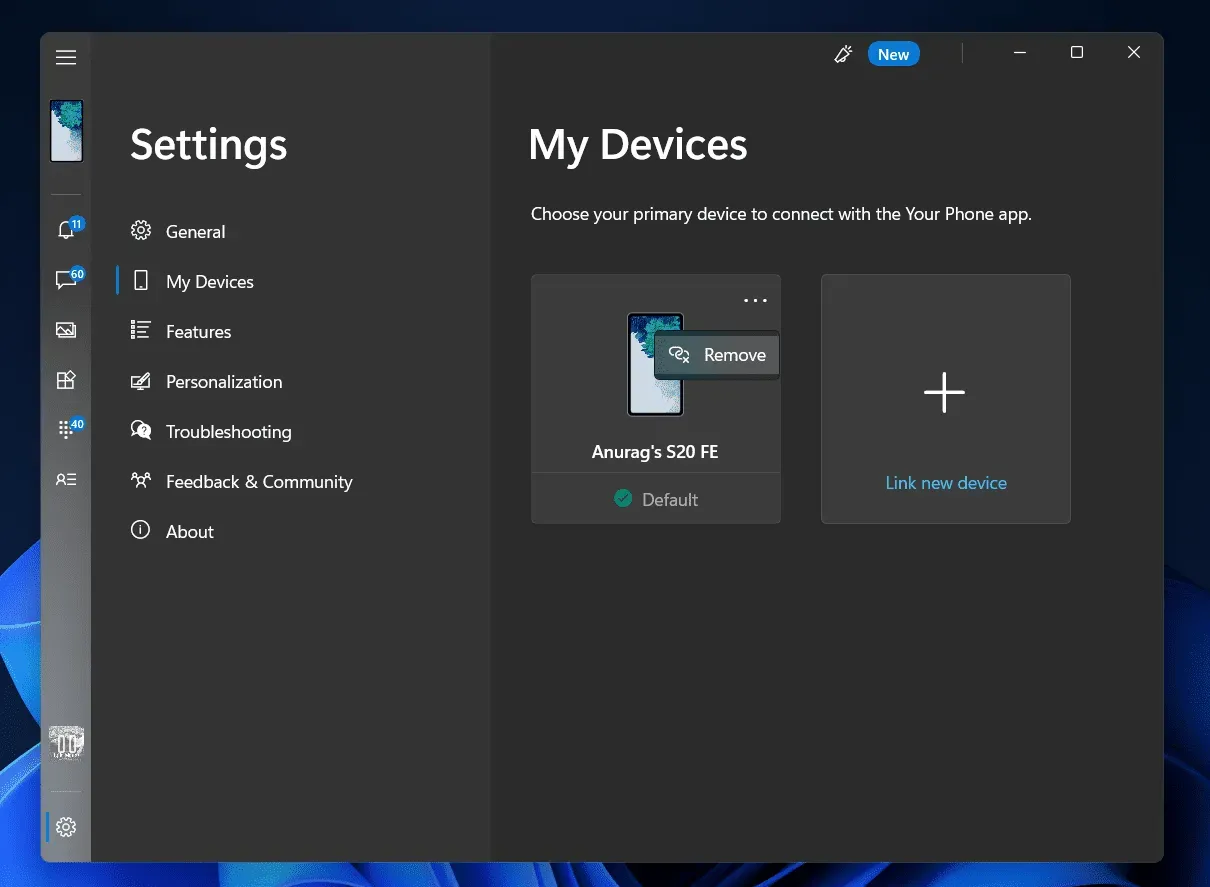
- 取消設備配對後,重新配對,然後檢查是否遇到相同的問題。
重置手機應用程序
如果上述任何步驟未能幫助您解決問題,您可以重置“您的手機”應用。由於計算機上累積的緩存文件,您很可能會遇到此錯誤。這些在您的 PC 上累積的緩存文件可能會損壞,並可能導致應用程序無法正常運行。要重置“你的手機”應用程序,請按照以下步驟操作:
- 轉到 電腦上的“設置”應用。
- 在 “設置”應用程序中,單擊左側邊欄上的“應用程序” 部分,然後單擊 “應用程序和功能”。
- 在這裡您將看到應用程序列表。從列表中選擇“您的手機”應用程序。單擊 “您的手機”應用程序旁邊的三個省略號,然後選擇“更多選項”。
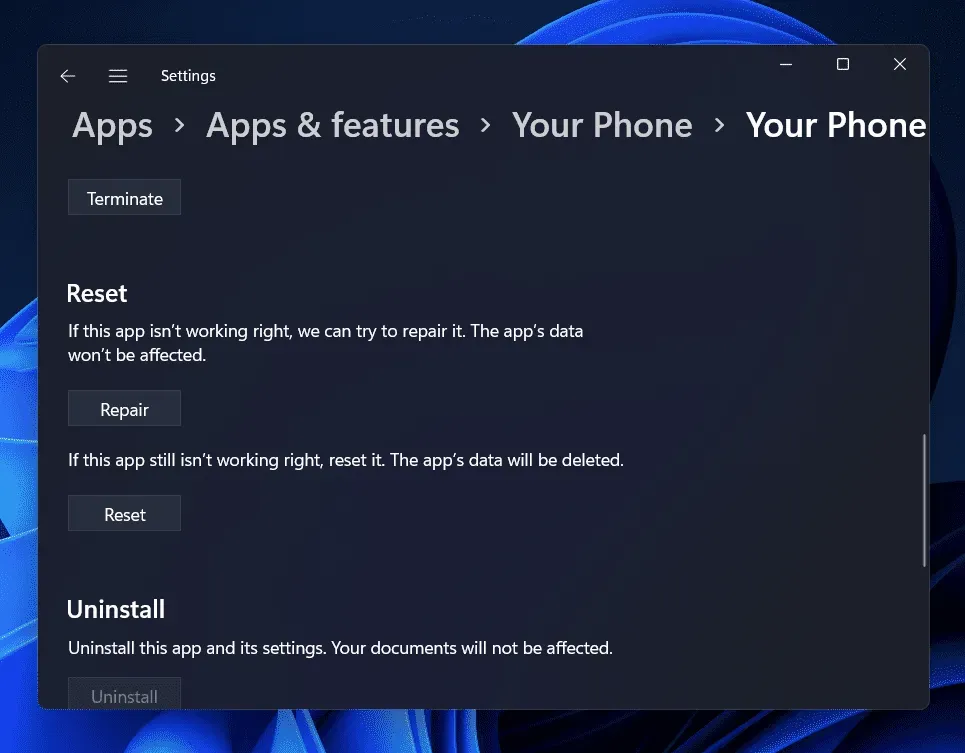
- 在 “重置”部分中,單擊標記為 “重置”的按鈕。這將重置“您的手機”應用程序,並且所有應用程序數據都將被刪除。
您應該嘗試重置“您的手機”應用程序,看看是否可以解決問題。
最後的話
如果“你的手機”應用程序無法在 Windows 11 上運行,本文將幫助你解決該問題。我們討論了一些可行的故障排除方法,以幫助您解決 Windows 11 中“您的手機”應用程序的問題。



發佈留言